ارتباط بین تلفن همراه و خستگی مفرط
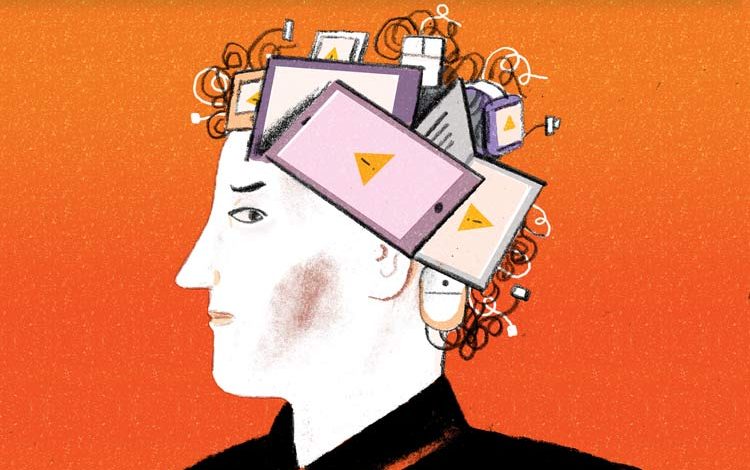
ارتباط بین تلفن همراه و خستگی مفرط
بر اساس گزارش خستگی مفرط در بریتانیا که اندیشکده انوارد منتشر کرد، پیشرفت فناوری در تلفن همراه به مردم امکان داده است در اوقات فراغت مثل خوشگذرانی با دوستان، زمانی بیش از آنچه باید، به کار کردن اختصاص دهند.
در این گزارش، نوشته محقق ارشد، جنویو تریدول، آمده است: «علت اصلی احساس خستگی مفرط از کار کمرنگ شدن تمایز بین کار و زندگی شخصی است.»
به گزارش نیوزلن و به نقل از ایندیپندنت، شمار فزایندهای از کارمندان احساس خستگی مفرط میکنند. فرسودگی عاطفی، جسمانی و روانی ناشی از استرس است اما طبق یافتههای مطالعه انوارد، این وضعیت آنطور که پیش از این گمان میرفت، ناشی از ساعات زیادتر کار کردن یا کمتر خوابیدن نیست.
بر اساس یافتههای محققان، علیرغم آنکه طبق نظرسنجیها بیش از یکسوم مردم میگویند خواب کافی ندارند و یکپنجمشان همیشه احساس خستگی میکنند، بزرگسالانی که کار میکنند، به طور میانگین در روز ۳۰ دقیقه بیشتر از ۵۰ سال پیش میخوابند.
به علاوه، مطالعه انوارد بهطورکلی نشان داد که افراد «ساعات کارشان افزایش قابلملاحظهای نداشته»؛ این برخلاف «ادعای افزایش مدت کار» است و طبق نوشته تریدول، زمان کار «برای مردان، در واقع دو درصد کاهش یافته است».
البته این گزارش اذعان کرد که مدت کار زنان ۱۳ درصد افزایش یافته و سهمشان در خانهداری و بچهداری همچنان به صورت نامتناسبی، زیادتر است.
این مطالعه همچنین روشن کرد آنهایی که در تعطیلات آخرهفته کار میکنند و به احتمال زیاد کمدرآمدند، دچار خستگی مفرط از کار میشوند. افراد شبکار، کسانی که تعطیلات آخرهفته کار میکنند و آنهایی که بیش از حد کار میکنند، برای خواب و پرداختن به خود وقت کمتری دارند.
طبق یافتههای محققان، «تندتر شدن آهنگ زندگی» که سبب میشود مردم بیش از همیشه فعالیتهای مختلف خود را «عوض کنند و تغییر دهند»، به احساس خستگی مفرط و فرسودگی دامن میزند.
بنا بر این گزارش، «کارمندانی که کار را به زندگی شخصی خود میکشانند، کمتر احتمال دارد که فعالیتهایشان کمک کند به آرامش برسند» بلکه «باعث میشود دچار فرسودگی بیشتر شوند و کمتر احساس راحتی کنند.»
در این گزارش به مطالعه دیگری هم اشاره شده که طبق آن، کار کردن با تلفن همراه قبل از خواب با کاهش کیفیت خواب همبستگی دارد؛ زیرا کار کردن با تلفن همراه بعد از خاموش کردن چراغها، با کمخوابی، خوابآلودگی زیاد در اوقات روز و بیخوابی رابطه داشته است.
تریدول نوشت: «علائم جنونآمیز بودن دنیای امروز واقعی است؛ اما علت آن را نادرست تشخیص دادهاند. این طور نیست که همه داریم بیشتر کار میکنیم، کمتر میخوابیم و بیشتر شتابزدهایم.»
«اما به خود فشار آوردن برای اجرای تمام کارها و چندکار را همزمان انجام دادن است که دارد آهنگ زندگی را تندتر میکند و موانع بین حوزههای مختلف زمان را فرومیریزد؛ به طوری که احساس خستگی مفرط از کار، ازپاافتادگی و تحت فشار بودن گریبانگیر ما میشود.»






